Python 模块EasyGui
1、msgBox
msgbox(msg='(Your message goes here)', title=' ', ok_button='OK', image=None, root=None)
msgbox() 显示一个消息和提供一个"OK"按钮,你可以指定任意的消息和标题,你甚至可以重写"OK"按钮的内容。 以下是 msgbox() 的实例函数:
#!/usr/bin/env python
# -*- coding:utf-8 -*-
# __Author__ = "Ma Qing"
# __date__ = "2017/03/31"
# __Desc__ = 一个最简单的类似于Java的MessageBox的小窗口 import easygui as g
#对于大部分的EasyGui函数都有默认参数,几乎所有的组件都会显示一个消息和标题。
#标题默认是空字符串,信息通畅有一个简单的默认值
#比如msgbox()函数标题部分的参数就是可选的,所以你调用msgbox的时候可以指定一个消息参数,例如:
msg = g.msgbox("Hello Easy GUI")
#当然你也可以指定信息参数和标题参数
title = g.msgbox(msg="我一定要学会编程!",title="标题部分",ok_button="加油")

2、ccbox()
ccbox(msg='Shall I continue?', title=' ', choices=('Continue', 'Cancel'), image=None)
ccbox() 提供一个选择:Continue 或者 Cancel,并相应的返回 1(选中Continue)或者 0(选中Cancel)。注意 ccbox() 是返回整型的 1 或 0,不是布尔类型的 True 或 False。但你仍然可以这么写:
import sys
import easygui as g
if g.ccbox("亲爱的还玩吗?",choices=("还要玩!","算了吧/(ㄒoㄒ)/~~")):
g.msgbox("还是不玩了,快睡觉吧!")
else:
sys.exit(0)
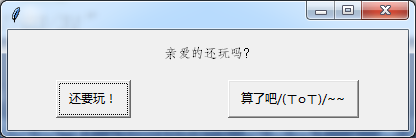
3、ynbox()
老实说,这个函数和ccbox()功能一模一样。。。。。一下省略好几十字。。。
4、buttombox()
buttonbox(msg='', title=' ', choices=('Button1', 'Button2', 'Button3'), image=None, root=None)
可以使用 buttonbox() 定义自己的一组按钮,buttonbox() 会显示一组你定义好的按钮。
当用户点击任意一个按钮的时候,buttonbox() 返回按钮的文本内容。如果用户取消取消或者关闭窗口,那么会返回默认选项(第一个选项)。请看例子:
import easygui as g
g.buttonbox(msg="你喜欢下面哪种水果?",title="",choices=("西瓜","苹果","草莓"))

5、indexbox()
indexbox(msg='Shall I continue?', title=' ', choices=('Yes', 'No'), image=None)
基本跟上面一样,区别就是当用户选择第一个按钮的时候返回序列号0,选择第二个按钮时候返回序列号1。
6、boolbox()
boolbox(msg='Shall I continue?', title=' ', choices=('Yes', 'No'), image=None)
如果第一个按钮被选中则返回 1,否则返回 0。
7、在buttonbox()中显示图片
当你调用一个 buttonbox 函数(例如 msgbox(), ynbox(), indexbox() 等等)的时候,
你还可以为关键字参数 image 赋值,这是设置一个 .gif 格式的图像(注意仅支持 GIF 格式哦):
import easygui as g
g.buttonbox("大家说嗅嗅可爱吗?",image="xiuxiu.gif",choices=("可爱","不可爱","财迷"))

8、choicebox()
choicebox(msg='Pick something.', title=' ', choices=())
按钮组件方便提供用户一个简单的按钮选项,但如果有很多选项,或者选项的内容特别长的话,更好的策略是为它们提供一个可选择的列表。
choicebox() 为用户提供了一个可选择的列表,使用序列(元祖或列表)作为选项,这些选项显示前会按照不区分大小写的方法排好序。
另外还可以使用键盘来选择其中一个选项(比较纠结,但一点儿都不重要):
- 例如当按下键盘上的"g"键,将会选中的第一个以"g"开头的选项。
- 再次按下"g"键,则会选中下一个以"g"开头的选项。
- 在选中最后一个以"g"开头的选项的时候,再次按下"g"键将重新回到在列表的开头的第一个以"g"开头的选项。
- 如果选项中没有以"g"开头的,则会选中字符排序在"g"之前("f")的那个字符开头的选项。
- 如果选项中没有字符的排序在"g"之前的,那么在列表中第一个元素将会被选中。
综合我们之前学习的文件功能,举个通俗的例子
import easygui as g
msg = "选择你喜欢的一种业余生活"
title = ""
choicess_list = ["看书","游泳","骑自行车","玩游戏"]
reply = g.choicebox(msg,choices=choicess_list)
9、mutchoicebox()
multchoicebox(msg='Pick as many items as you like.', title=' ', choices=(), **kwargs)
multchoicebox() 函数也是提供一个可选择的列表,与 choicebox() 不同的是,multchoicebox() 支持用户选择 0 个,1 个或者同时选择多个选项。
multchoicebox() 函数也是使用序列(元祖或列表)作为选项,这些选项显示前会按照不区分大小写的方法排好序。
import easygui as g
g.multchoicebox(msg="请选择你爱吃哪些水果?",title="",choices=("西瓜","香蕉","苹果","梨"))
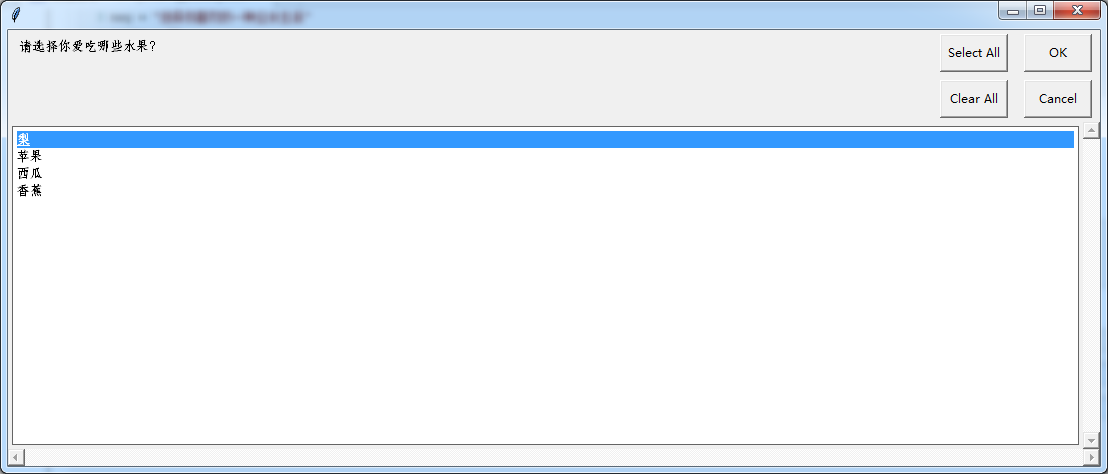
10、enterbox()
enterbox(msg='Enter something.', title=' ', default='', strip=True, image=None, root=None)
enterbox() 为用户提供一个最简单的输入框,返回值为用户输入的字符串。
默认返回的值会自动去除首尾的空格,如果需要保留首尾空格的话请设置参数 strip=False。
import easygui as g
g.enterbox(msg="请说出此时你的心里话",title="心里悄悄话")
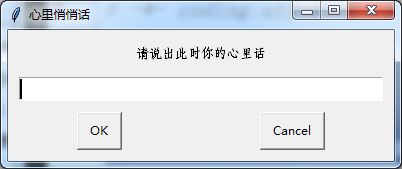 11、interbox()
11、interbox()
integerbox(msg='', title=' ', default='', lowerbound=0, upperbound=99, image=None, root=None, **invalidKeywordArguments)
integerbox() 为用户提供一个简单的输入框,用户只能输入范围内(lowerbound参数设置最小值,upperbound参数设置最大值)的整型数值,否则会要求用户重新输入。
import easygui as g
g.integerbox(msg="请输入您的得分",title="分数统计",lowerbound=0,upperbound=100)
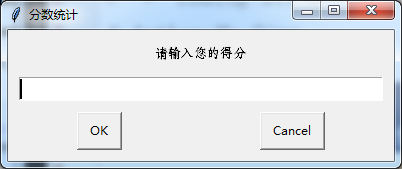
12、mulenterbox()
multenterbox(msg='Fill in values for the fields.', title=' ', fields=(), values=())
multenterbox() 为用户提供多个简单的输入框,要注意以下几点:
- 如果用户输入的值比选项少的话,则返回列表中的值用空字符串填充用户为输入的选项。
- 如果用户输入的值比选项多的话,则返回的列表中的值将截断为选项的数量。
- 如果用户取消操作,则返回域中的列表的值或者None值
import easygui as g msg = "请填写一下信息(其中带*号的项为必填项)"
title = "账号中心"
fieldNames = ["*用户名","*真实姓名","固定电话","*手机号码","QQ","*Email"]
fieldValues = []
fieldValues = g.multenterbox(msg,title,fieldNames)
#print(fieldValues)
while True:
if fieldValues == None :
break
errmsg = ""
for i in range(len(fieldNames)):
option = fieldNames[i].strip()
if fieldValues[i].strip() == "" and option[0] == "*":
errmsg += ("【%s】为必填项 " %fieldNames[i])
if errmsg == "":
break
fieldValues = g.multenterbox(errmsg,title,fieldNames,fieldValues)
print("您填写的资料如下:%s" %str(fieldValues))
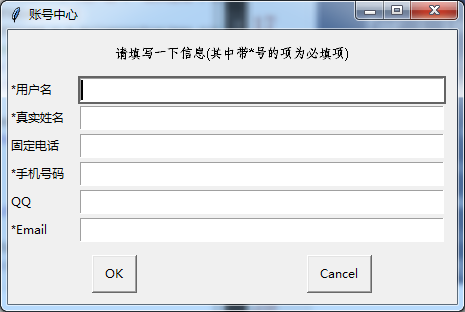
13、passwordbox()
passwordbox(msg='Enter your password.', title=' ', default='', image=None, root=None)
passwordbox() 跟 enterbox()样式一样,不同的是用户输入的内容用"*"显示出来,返回用户输入的字符串:
import easygui as g
g.passwordbox(msg="请输入您的密码")
import easygui as g
msg = "请输入你的密码"
user_password = g.passwordbox(msg)
print(str(user_password))
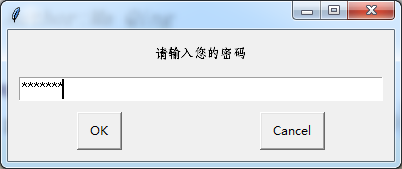
14、multpasswordbox()
multpasswordbox(msg='Fill in values for the fields.', title=' ', fields=(), values=())
multpasswordbox() 跟 multenterbox() 使用相同的接口,但当它显示的时候,最后一个输入框显示为密码的形式("*"):
import easygui as g
msg = "请输入用户名和密码"
title = "用户登录接口"
user_info = []
user_info = g.multpasswordbox(msg,title,("用户名","密码"))
print(user_info)
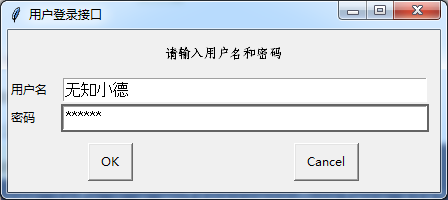
15、textbox()
textbox(msg='', title=' ', text='', codebox=0)
textbox() 函数默认会以比例字体(参数 codebox=1 设置为等宽字体)来显示文本内容(会自动换行哦),这个函数适合用于显示一般的书面文字。
注:text 参数(第三个参数)可以是字符串类型,列表类型,或者元祖类型。
Python 模块EasyGui的更多相关文章
- Python 模块EasyGui详细介绍
转载:无知小德 Python 模块EasyGui详细介绍 EasyGui 官网: http://easygui.sourceforge.net 官方的教学文档:http://easygui-docs- ...
- 一、Python 模块EasyGui详细介绍
Python 模块EasyGui详细介绍 EasyGui 官网: -http://easygui.sourceforge.net 官方的教学文档: -easygui-docs-0.96\tutoria ...
- Python模块 | EasyGui
(Python模块 | EasyGui | 2021/04/08) 目录 什么是 EasyGUI? [EasyGui中的函数] msbox | 使用示例 ynbox | 使用示例 ccbox | 使用 ...
- python 模块-easygui.buttonbox
2018-03-0315:43:11 ): Yes_or_No = easygui.buttonbox("是否良品?", choices=['Yes', 'No', '退出']) ...
- Python模块探秘之EasyGui
在Windows想用Python开发一些简单的界面,所以找到了很容易上手的EasyGui库.下面就分享一下简单的使用吧. 参考的链接:官网Tutorial 接下来,我将从简单,到复杂一点点的演示如何使 ...
- 【Python】easygui小甲鱼
翻译改编自官方文档:http://easygui.sourceforge.net/tutorial/index.html 翻译改编者:小甲鱼,本文欢迎转载,转载请保证原文的完整性! 演示使用 Pyth ...
- 使用C/C++写Python模块
最近看开源项目时学习了一下用C/C++写python模块,顺便把学习进行一下总结,废话少说直接开始: 环境:windows.python2.78.VS2010或MingW 1 创建VC工程 (1) 打 ...
- Python模块之configpraser
Python模块之configpraser 一. configpraser简介 用于处理特定格式的文件,其本质还是利用open来操作文件. 配置文件的格式: 使用"[]"内包含 ...
- Python模块之"prettytable"
Python模块之"prettytable" 摘要: Python通过prettytable模块可以将输出内容如表格方式整齐的输出.(对于用Python操作数据库会经常用到) 1. ...
随机推荐
- 关于.cap文件分析
CAP文件是比较通用的一种文件格式,基本上大多数抓包软件都支持以此格式将捕获的网络数据包存储下来. 需要说明的是,CAP文件存储下来的,一般都是网络数据帧.不同网络传输协议下的帧格式是有差异的, ...
- 求重集的r-组合
具体的就不在这里说了,如果有兴趣的可以把我的工程包下载下来看,留个URL http://pan.baidu.com/s/1bnes1HX
- MongoDB入门学习(1)
什么是MongoDB ? MongoDB 是由C++语言编写的,是一个基于分布式文件存储的开源数据库系统. 在高负载的情况下,添加更多的节点,可以保证服务器性能. MongoDB 旨在为WEB应用提供 ...
- 机器学习12—FP-growth学习笔记
test12.py #-*- coding:utf-8 import sys sys.path.append("fpGrowth.py") import fpGrowth from ...
- 第三篇:Logstash 安装配置
Logstash 简介: Logstash 是一个实时数据收集引擎,可收集各类型数据并对其进行分析,过滤和归纳.按照自己条件分析过滤出符合数据导入到可视化界面.Logstash 建议使用java1.8 ...
- Photoshop经常使用快捷键(2)
51.自由变换外框右键属性:ESC 取消 斜切:能够依照该调节边角点所引导出的两条边的角度进行移动.ctrl+shift 扭曲:随意点的调节. ctrl 透视:模拟近大远小的关系.ctrl+shif ...
- 登录shell与非登录shell读取文件过程
登录shell与非登录shell读取文件过程登录:/etc/profile→/etc/profile.d/*.sh ~/.bash_profile非登录:~/.bash_profile→ ...
- ubuntu 查看服务列表
查看服务列表代码 sudo service --status-allsudo initctl list from: http://zhidao.baidu.com/link?url=hLMXGocC2 ...
- XSD文件详解
XSD (xml Schema Definition) Xml Schema的用途 1. 定义一个Xml文档中都有什么元素 2. 定义一个Xml文档中都会有什么属性 3. 定义某个节点的都有什么 ...
- KPI、KPA、OKR三者的区别
KPI.KPA或者OKR并不是水火不相容有你无我的概念,针对不对的业务状态.管理模式应该有所选择.以下是介绍它们之间的区别. 什么是KPI关键绩效指标 KPI(key performance indi ...
